Как сделать снимок экрана всей страницы на Android (09.15.25)
Скриншоты Android чрезвычайно полезны, особенно когда вам нужно быстро сохранить рецепт, который вы видели на Facebook, или когда вам нужно запомнить список, который вы где-то видели. Однако, какими бы полезными они ни были, у снимков экрана есть ограничения. Одно из этих ограничений заключается в том, что вы можете снимать только верхний экран. Например, вы можете захватить только часть статьи или веб-страницы, но не всю страницу. Для этого нужно сделать от трех до пяти снимков экрана, чтобы покрыть всю страницу. Это может быть очень неудобно, особенно если вы часто имеете дело с веб-страницами или статьями в блогах.
К счастью, был добавлен снимок экрана с прокруткой или снимок экрана с прокруткой. Это позволяет вам делать снимки экрана целой страницы, вместо того, чтобы собирать вместе серию снимков экрана, чтобы покрыть всю страницу. Не все телефоны Android поддерживают эту функцию, и на данный момент только последние модели телефонов Huawei и Samsung могут делать скриншоты с прокруткой. Но вам не о чем беспокоиться, потому что несколько сторонних приложений помогут вам сделать снимок экрана на всю страницу. В этой статье мы обсудим, как сделать снимок экрана Android сверху вниз, используя встроенные функции и сторонние приложения.
Как сделать снимок экрана с прокруткой на устройствах SamsungЭта функция была представлена с выпуском Note 5 и значительно улучшилась с выпуском последних устройств. В Samsung Galaxy S8 он был переименован в Scroll capture и все еще присутствует в Galaxy S9. Чтобы сделать снимок экрана на всю страницу, выполните следующие действия:
- Перейдите в Расширенные настройки и включите Интеллектуальный захват .
- После включения функции перейдите к экран или страницу, которые вы хотите сфотографировать.
- Сделайте обычный снимок экрана. На устройствах Samsung удерживайте кнопки Домой + Питание , пока не услышите звук срабатывания затвора, означающий, что был сделан снимок экрана.
- После создания снимка экрана. , нажмите Захват прокрутки из параметров, которые будут отображаться в нижней части экрана.
- Нажатие кнопки Захват прокрутки сохранит страницу спускаться. Нажмите кнопку несколько раз, пока не дойдете до конца страницы.
- Вот и все! Вы можете просмотреть свои снимки экрана в приложении Фото .
Эта функция доступна только для устройств Huawei Mate 9 и Mate 10. Процесс создания скриншотов с прокруткой на устройстве Huawei практически такой же, как и на устройствах Samsung.
- Во-первых, найдите страницу, на которой вы хотите сделать снимок экрана с прокруткой. .
- Удерживайте одновременно кнопки Питание + Громкость . Будет сделан снимок экрана.
- Вскоре появится анимация, уведомляющая вас о том, что изображение было снято.
- Нажмите кнопку Scrollshot непосредственно перед анимация исчезает.
- После нажатия кнопки «Скроллшот» ваше устройство начнет прокрутку вниз и добавление к исходному снимку экрана.
- Чтобы остановить прокрутку, просто нажмите на экране.
- Сделав снимок экрана, вы можете редактировать , поделиться , удалить , или отправьте изображение.
К сожалению, не каждый может позволить себе Galaxy S9 или Mate 10. Таким образом, для пользователей смартфонов, которые используют устройство Android, не оснащенное этой функцией, единственный способ сделать полный - снимок экрана страницы сделан с помощью сторонних приложений. Вот некоторые из любимых приложений, которые можно использовать для создания скриншотов прокрутки на любом устройстве Android.
Stitch & amp; Поделиться 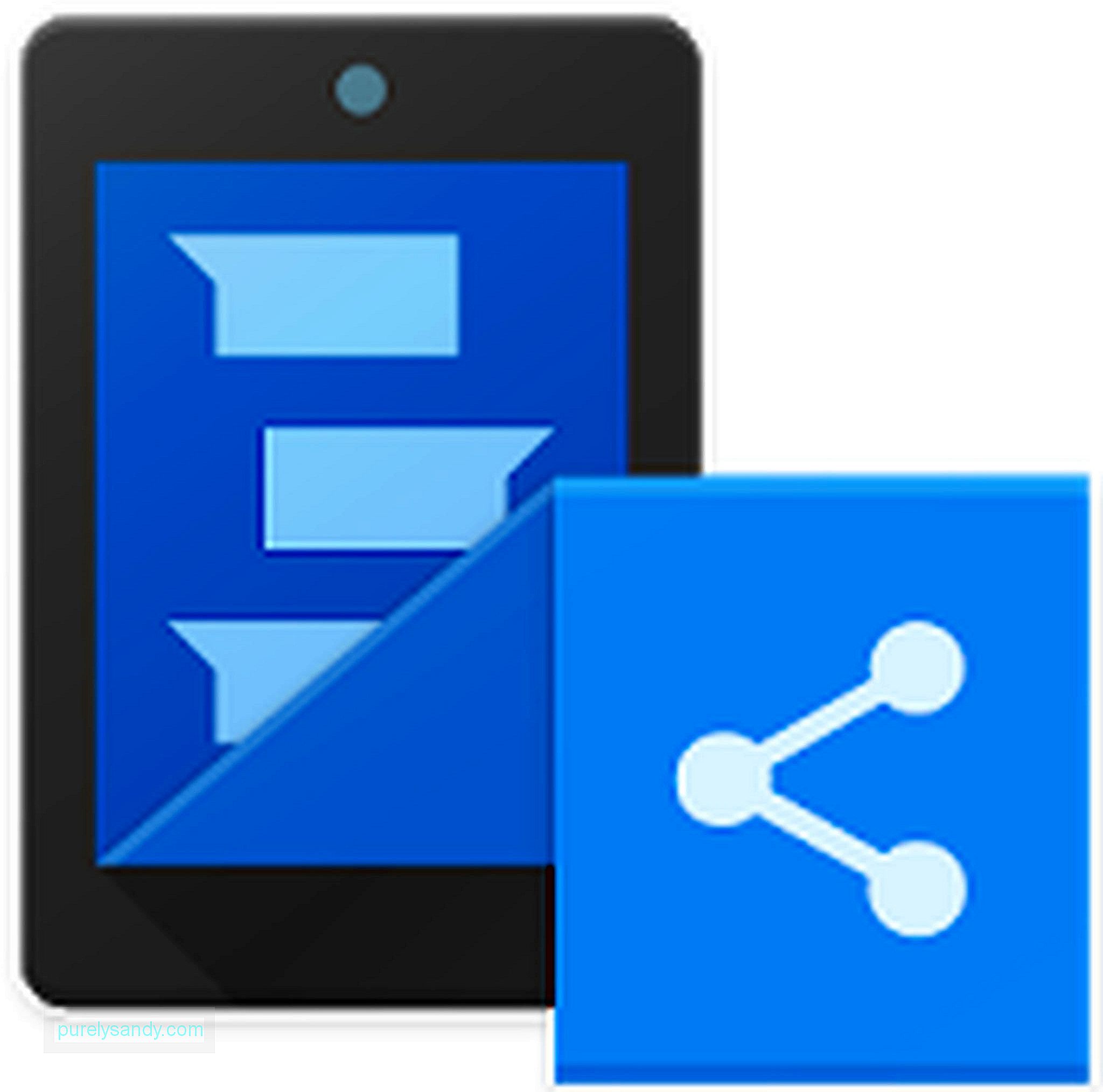
Это приложение работает точно так же, как следует из названия. Он автоматически сшивает серию снимков экрана, так что у вас остается только один файл. Вы можете сделать снимок экрана всей веб-страницы, новостных статей или даже целых разговоров. Чтобы использовать приложение, сделайте обычный снимок экрана, а затем прокрутите вниз, пока не отобразится только небольшая часть «первого экрана», затем сделайте следующий снимок экрана. Повторяйте этот шаг, пока не сделаете снимок всего, что вам нужно. Откройте приложение, выберите скриншоты, которые вы хотите сшить, и они будут автоматически объединены. Затем просто нажмите кнопку с зеленой стрелкой, чтобы сохранить снимок экрана с прокруткой.
LongShot 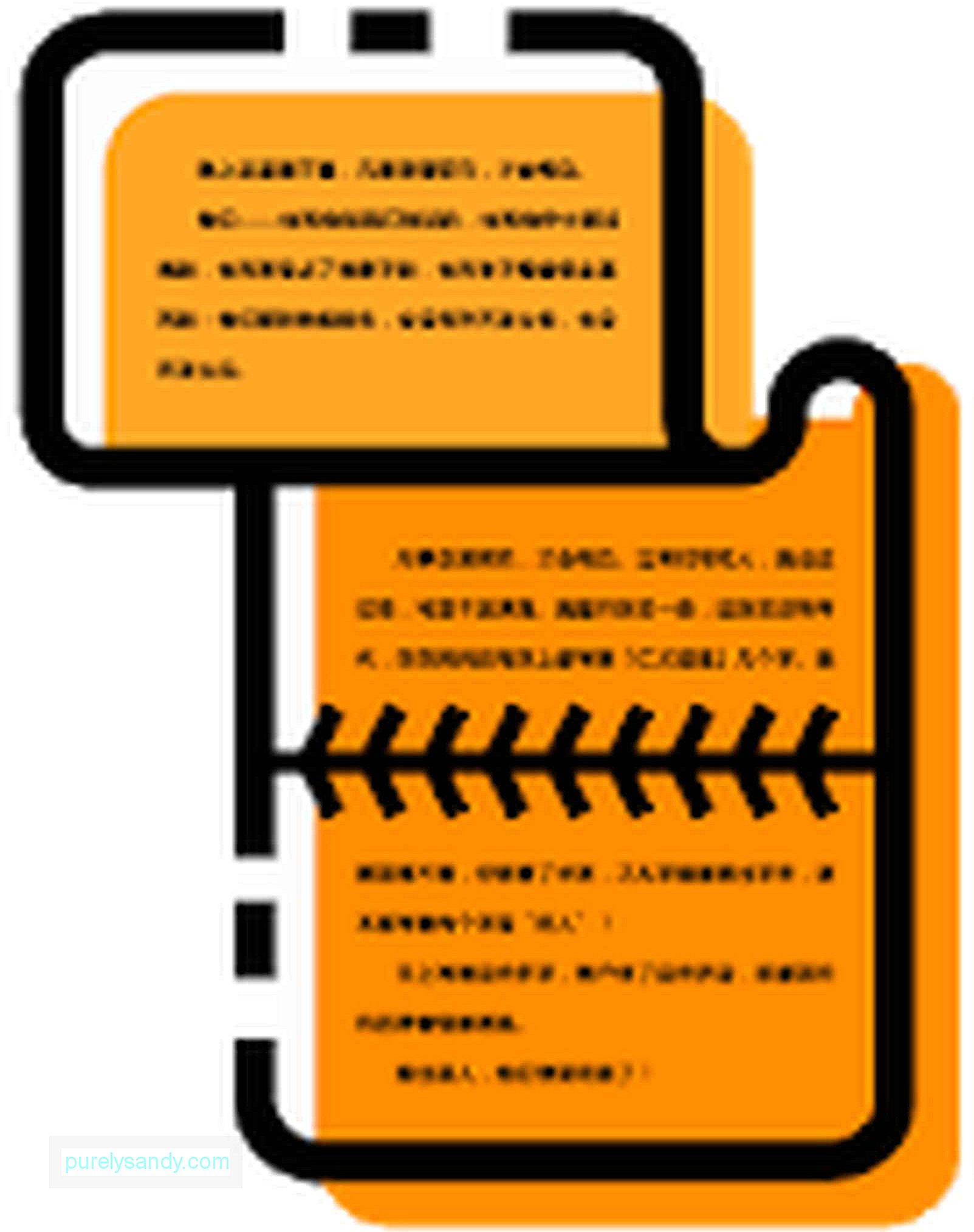
Приложение работает так же, как Stitch & amp; Поделитесь, за исключением того, что вам нужно сначала открыть приложение, прежде чем делать снимок экрана. Включите автоматический захват в приложении и выберите экран, на котором хотите сделать снимок. Затем медленно прокрутите вниз, пока приложение последовательно делает снимки экрана. После этого вы увидите все сделанные вами скриншоты, и все, что вам нужно сделать, это нажать «Присоединиться», чтобы объединить их все вместе.
Последняя мысльСкриншоты с прокруткой позволяют удобно делиться веб-страницами или отправлять их по электронной почте, потому что вам нужно отправить только один файл вместо нескольких изображений. Тем не менее, убедитесь, что вы следите за своим хранилищем, потому что создание слишком большого количества снимков экрана может очень быстро использовать ваше пространство. Вы также можете использовать такое приложение, как Android cleaner, чтобы удалить ненужные файлы и вернуть немного места для хранения.
YouTube видео: Как сделать снимок экрана всей страницы на Android
09, 2025

